Kaip mirksėti „Netis“ maršrutizatoriumi? Firmware Atnaujinimas „Netis WF2411“ pavyzdyje

- 3848
- 661
- Clayton Carter
Kaip mirksėti „Netis“ maršrutizatoriumi? Firmware Atnaujinimas „Netis WF2411“ pavyzdyje
Prie svetainės pridėjau skyrių su instrukcijomis „Neti“ maršrutizatoriams, ir, žinoma, ši kategorija turėtų turėti straipsnį apie programinės įrangos atnaujinimą „Neterer Netis“. Tiesą sakant, ką mes darysime dabar. Mes mirksime „Netis WF2411“. Parodysiu, kaip rasti programinės įrangos failą, atsisiųsti jį iš oficialios svetainės ir atnaujinti maršrutizatoriaus programinę įrangą. Jei turite kokį nors kitą „Netis“ modelį, tada ši instrukcija jums tiktų, nes viskas yra vienoda.
Atnaujinimo programinė įranga turėtų būti reikalinga dėl to, kad naujose versijose, kaip taisyklė, gamintojas daro daug patobulinimų ir ištaiso kai kurias klaidas. Tačiau svetainėje, kurioje atsisiųsime programinę -aparatinę įrangą, yra naujos versijos pakeitimų aprašymas. Kalbant apie „Netis“ maršrutizatorių programinę -aparatinę įrangą, viskas pagal standartinę schemą: Atsisiųskite mūsų modelio programinės aparatinės įrangos failą, eikite į maršrutizatoriaus nustatymus ir užpildykite programinę -aparatinę įrangą. Dabar viską svarstysime išsamiai.
Maršrutizatoriaus programinės įrangos instrukcijos
Taigi pradedantiesiems turime atsisiųsti pačią programinę -aparatinę įrangą. Aš patariu atsisiųsti tik iš oficialios svetainės. Norėdami tai padaryti, sekite nuorodą: http: // www.Netisru.com/lt/atsisiuntimai/ir suraskite savo maršrutizatoriaus modelį sąraše. Aš turiu Netis WF2411, Todėl aš pasirenku.

Tada pamatysite sąrašą su skirtingų versijų programine įranga.
Norėdami suprasti, ar yra nauja jūsų maršrutizatoriaus versija, užtenka pereiti į jos nustatymus, eikite į „System Tab“ skirtuką - atnaujinkite programinę įrangą ir pažiūrėkite, kuri versija yra įdiegta jumyse. Išsamiau apie tai, kaip tai padaryti, žiūrėkite žemiau.
Jei patikrinote versijas ir svetainėje yra daugiau naujų (ji yra pačiame sąrašo viršuje), tada tiesiog spustelėkite mygtuką Atsisiųsti, kad atsisiųstumėte jį atsisiųsti. Išsaugokite archyvą naudodami programinę -aparatinę įrangą kompiuteryje.
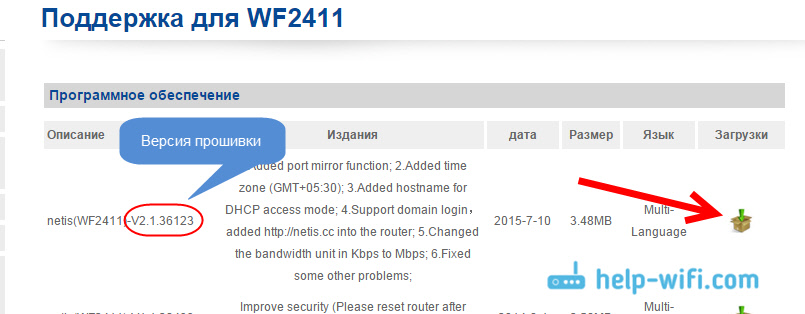
Kai programinės įrangos archyvas bus jūsų kompiuteryje, turite atidaryti archyvą, surasti patį programinės įrangos failą tokiu formatu .šiukšliadėžė ir ištraukite.
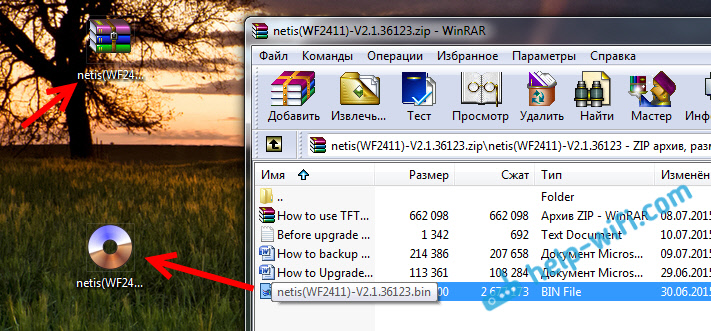
Dabar galite pereiti prie kito taško.
Atnaujinkite programinę įrangą per nustatymus
Svarbus!
1. Atnaujinimo metu neišjunkite maršrutizatoriaus galios ir nieko nespauskite.
2. Geriausia atnaujinti programinę -aparatinę įrangą, kai jungiama per kabelį. Net jei prijungsite savo kompiuterį per „Wi-Fi“, atnaujinimo metu jį geriau prijungs kabelis, ir išjunkite „Wi-Fi“ kompiuteryje.
Atnaujinimo metu maršrutizatoriaus nustatymai nebus atmesti. Daugelis labai domisi šiuo klausimu. Turiu slaptažodį apie „Wi-Fi“, kuris buvo įdiegtas, ir liko.
Mes jungiame pagal šią schemą: Mes prijungiame maršrutizatoriaus laidą prie LAN jungties, o kompiuteryje - prie tinklo plokštės.
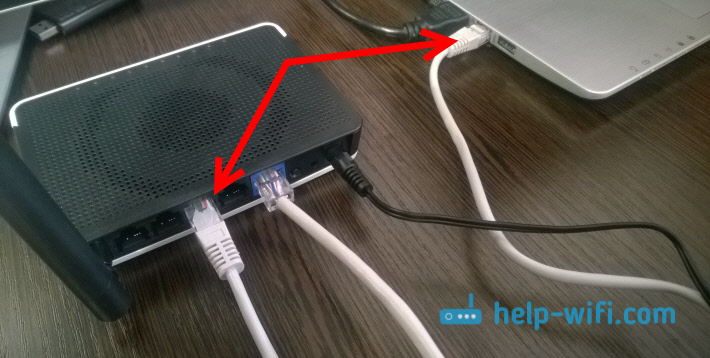
Turite pereiti į maršrutizatoriaus nustatymus. Norėdami tai padaryti, atidarykite bet kurią naršyklę ir eikite į adresą 192.168.1.1, arba http: // neis.Cc. Galite pamatyti šią išsamią instrukciją. Jei pasirodo prisijungimo ir slaptažodžio užklausa, nurodykite juos. Pagal numatytuosius nustatymus užklausa nerodoma tik tuo atveju, jei nustatysite slaptažodį, kad apsaugotumėte nustatymus. Atidaromas valdymo pultas. Jei turite jį angliškai, tada pakeiskite liežuvį ir spustelėkite mygtuką Išplėstinė.
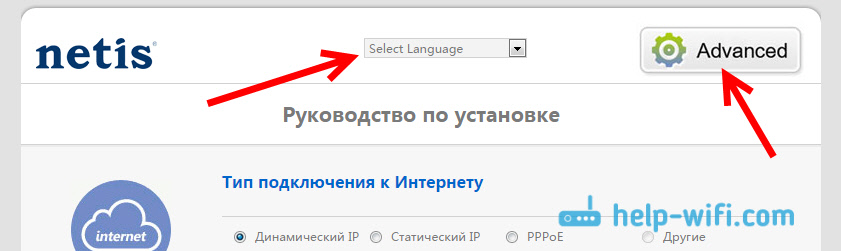
Tada eikite į skirtuką Sistema - Programinės įrangos atnaujinimas. Ten pamatysite programinės aparatinės įrangos versiją, kuri įdiegta jūsų maršrutizatoriuje. Norėdami atnaujinti, spustelėkite mygtuką Peržiūra, Kompiuteryje pasirinkite failą su programine įranga (kurią mes pašalinome iš archyvo) ir spustelėkite mygtuką Atnaujinimas.
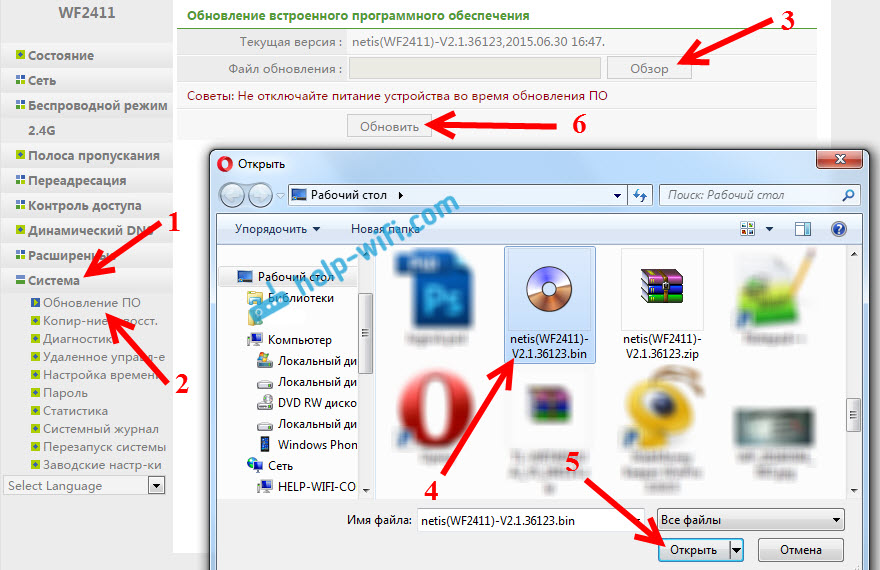
Laukiame, kol bus baigtas atnaujinimo procesas.

Pasibaigus programinės aparatinės įrangos procesui, pagrindinis puslapis su nustatymais bus atidarytas. Tai reiškia, kad viskas klostėsi sėkmingai. Galite naudoti maršrutizatorių.
- « „Netis“ maršrutizatoriaus nustatymas „NetiS WF2411“ pavyzdžiu
- Firmware TP-Link TL-WR741ND ir TP-LINK TL-WR740N »

